[ 윈도우 10 ] 내 컴퓨터 사양 쉽게 확인하는 방법
- Computer/윈도우 10
- 2021. 1. 2. 20:38
윈도우 사양을 상세히 보려면 프로그램을 설치해서 확인합니다. 네이버 소프트웨어에 가면 몇 가지 프로그램이 있죠. 그중에 가장 유명한 프로그램이 CPU-Z 입니다. 하지만 그냥 간단히 CPU 또는 램 그래픽카드 정보를 보려면 아주 쉽기 기본 지원되는 화면에서 확인하 실 수 있습니다. 예전에는 CPU-Z 같은 프로그램을 써서 자세히 보곤 했는데 이제는 그냥 간단히 확인하려면 직접 속성 보기로 보는 편이 빠릅니다.
간단하게 시스템 사양 확인하기
▼ 1. 내 PC 아이콘을 오른쪽 버튼을 눌러서 속성 메뉴를 선택합니다.

▼ 2. 이제 바로 시스템을 확인할 수 있습니다. 램은 16GB 이며 CPU는 i7-9700 이라는 것을 확인할 수 있습니다. 이 정도면 다른 사람에게 PC 사양을 바로 말해줄 수 있겠죠? 하지만 중요한 부품이 2개 더 있습니다. 바로 그래픽 카드와 하드디스크입니다. 장치 관리자 버튼을 눌러줍니다.

▼ 3. 트리 메뉴를 펼칩니다.
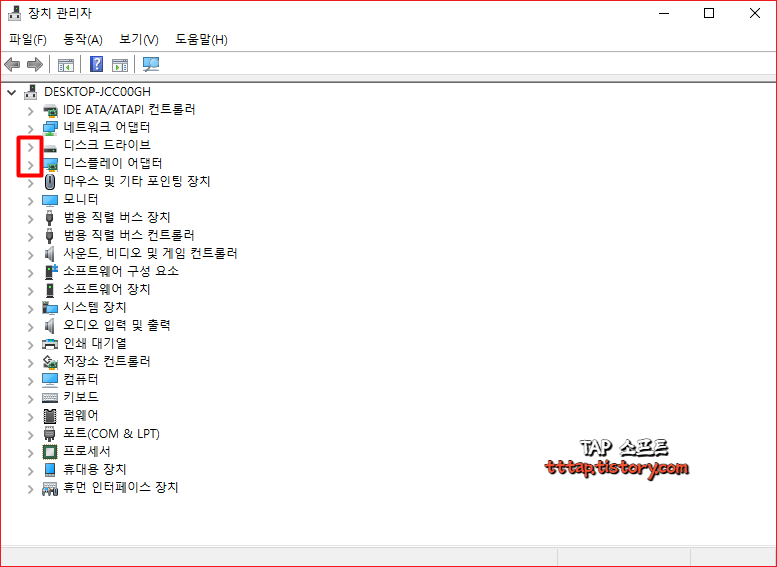
▼ 4. 디스플레이 어댑터란 그래픽 카드를 말합니다. GTX 1050 그래픽카드를 사용하네요. 하드 디스크는 시게이트 SSD 입니다.

또 다른 방법
▼ 1. 검색에 설정을 입력하고 설정 앱을 실행합니다.

▼ 2. 제어판 메뉴 중에시스템을 선택합니다.

▼ 3. 시스템 메뉴에서 제일 하단으로 스크롤하고 정보 탭을 선택합니다. 그럼 아까와 동일하게 시스템 정보를 확인하실 수 있습니다.

이제 별 다른 프로그램 없이 간단하게 컴퓨터의 사양을 알 수 있습니다. 중고나라에 물건을 팔 때나 다른 사람에게 피씨의 사양을 알려줄 때 쉽고 간단하게 말해줄 수 있습니다.
'Computer > 윈도우 10' 카테고리의 다른 글
| [ 윈도우 ] Windows 10 PC 부팅 재설치 USB 만들기 (0) | 2021.01.19 |
|---|---|
| [ 윈도우 10 ] 소리 볼륨 크기 키보드 단축키로 제어하기 (0) | 2021.01.18 |
| [ 윈도우 10 ] 설치된 앱 프로그램 삭제 하는 법 (0) | 2021.01.01 |
| [ 윈도우10 ] USB 하드웨어 안전하게 제거하기 (0) | 2020.12.30 |
| 공유기 ASUS RT-AX3000 포트포워딩 (0) | 2020.11.15 |





